Win10怎样精确查找文档内容 Win10精确查找文档内容的方法
更新时间:2023-09-19 14:27:00作者:mei
win10电脑基本都存放很多类型文件,大量的数据存在自己的电脑上,想要找出某一个文件也是不容易,有什么方法能让我们精确查找?方法有的,参照下文内容一步一步操作,就可以快速准确的找出来了。
推荐:win10旗舰版系统
1、点击你要搜索的文件所在的磁盘,例如“D盘”、“C盘”,假如你不记得你要搜索的文件在哪个磁盘,就点击“此电脑”或“我的电脑”,接着点击窗口右侧的搜索框。
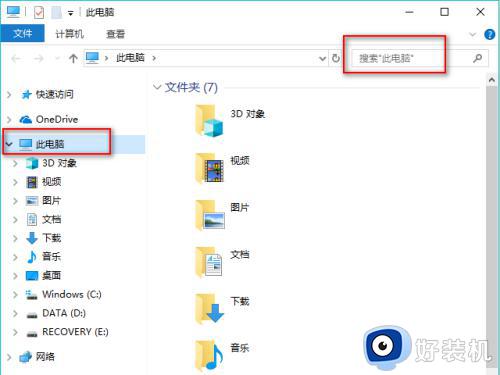
2、输入关键字如“考勤表”,接着按回车键开始搜索,能看到绿色的搜索进度条。
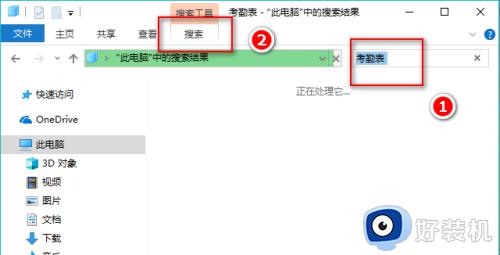
3、点击搜索后在“高级选项”下选中“文件内容”,这样就会显示那些文件内容包含关键词的文件;用户可以取消勾选压缩文件和系统文件,这样就不会把你不想要的显示出来。
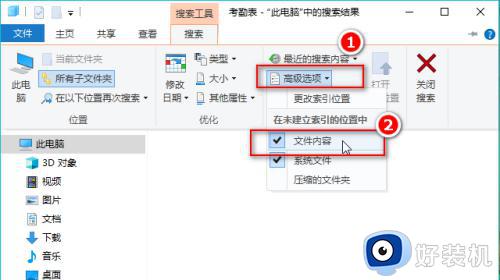
4、查找需要一点时间,请耐心等一等。之后就会看到如下这种界面。界面上不仅显示了名称包含关键字的文件,也显示了内容包含关键字的文件。
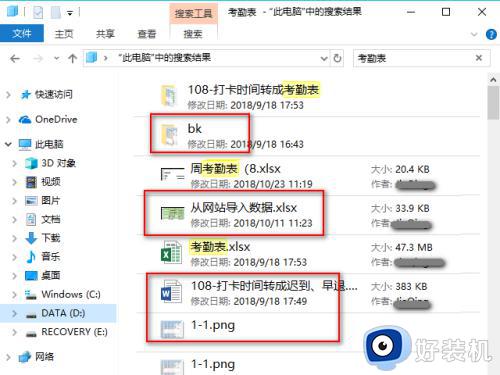
5、选中其中的一个文件或文件夹,右键一下,可以直接打开它,或打开它所在的位置。
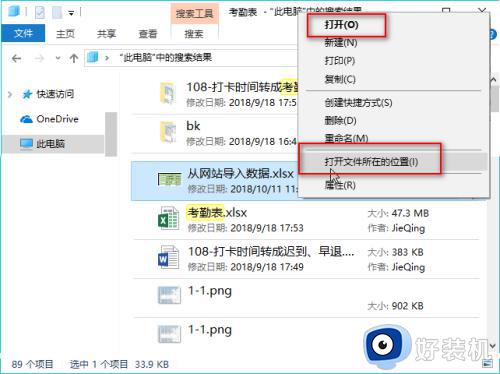
以上介绍Win10系统精确查找文档内容的方法,及时文件名没有关键词,也是可以被搜索出来的,因为文件文字内容契合关键词。
Win10怎样精确查找文档内容 Win10精确查找文档内容的方法相关教程
- win10预览窗格无法预览excel和word怎么办 win10预览窗格无法预览excel和word解决方法
- w10如何搜寻有特定字句的文档 w10怎么搜索指定内容文档
- win10如何搜索文件内容包含的字 win10怎么通过文件内容查找文件
- 如何把小米手机投屏到win10电脑 小米手机投屏到win10电脑的设置方法
- win10 找不到gta5存档的位置怎么回事 win10 gta5找不到存档文件夹如何处理
- win10电脑拷贝记录怎么查 win10如何查看拷贝记录
- win10搜索功能的使用教程 win10如何使用搜索功能
- 如何解决win10搜索不到文件内容 win10搜索不到文件内容怎么办
- win10中怎么查找文件的技巧 在win10中查找文件的具体方法
- win10打不开exe程序怎么办 win10系统exe文件无法打开如何解决
- win10拼音打字没有预选框怎么办 win10微软拼音打字没有选字框修复方法
- win10你的电脑不能投影到其他屏幕怎么回事 win10电脑提示你的电脑不能投影到其他屏幕如何处理
- win10任务栏没反应怎么办 win10任务栏无响应如何修复
- win10频繁断网重启才能连上怎么回事?win10老是断网需重启如何解决
- win10批量卸载字体的步骤 win10如何批量卸载字体
- win10配置在哪里看 win10配置怎么看
win10教程推荐
- 1 win10亮度调节失效怎么办 win10亮度调节没有反应处理方法
- 2 win10屏幕分辨率被锁定了怎么解除 win10电脑屏幕分辨率被锁定解决方法
- 3 win10怎么看电脑配置和型号 电脑windows10在哪里看配置
- 4 win10内存16g可用8g怎么办 win10内存16g显示只有8g可用完美解决方法
- 5 win10的ipv4怎么设置地址 win10如何设置ipv4地址
- 6 苹果电脑双系统win10启动不了怎么办 苹果双系统进不去win10系统处理方法
- 7 win10更换系统盘如何设置 win10电脑怎么更换系统盘
- 8 win10输入法没了语言栏也消失了怎么回事 win10输入法语言栏不见了如何解决
- 9 win10资源管理器卡死无响应怎么办 win10资源管理器未响应死机处理方法
- 10 win10没有自带游戏怎么办 win10系统自带游戏隐藏了的解决办法
